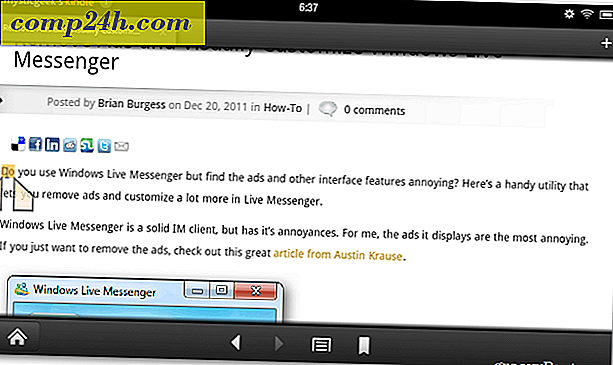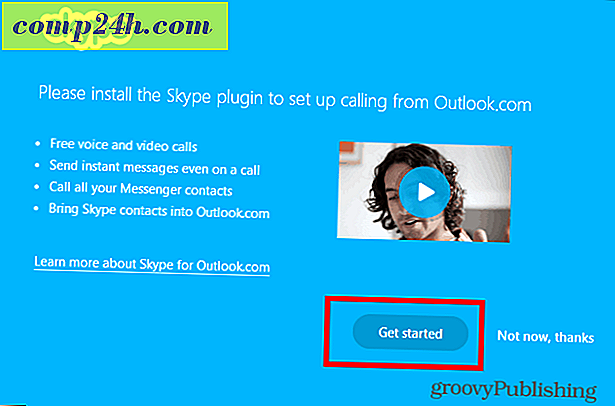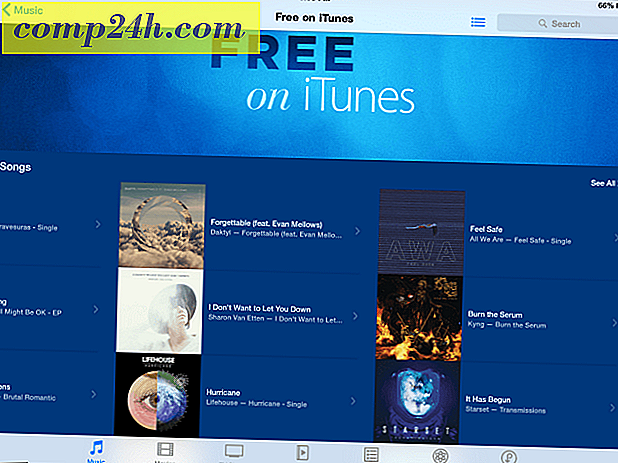Slik tilbakestiller du BIOS på en PC eller Clear NVRAM på en Mac
BIOS er Basic Input / Output System som får datamaskinen til å kjøre før Windows, Linux eller MacOS starter selv. Det er, det er fastvaren på hovedkortet ditt som gjør at alt skjer. BIOS-innstillingene kan endres for å justere systeminnstillingene på lavt nivå, aktivere eller deaktivere oppstartsenheter, legge til passordbeskyttelse på datamaskinen din, og bruk andre innstillinger.
Som alle konfigurerbare deler av datamaskinen din, kan BIOS bli skadet. Du kan gjøre utilsiktede endringer som destabiliserer systemet ditt, blir offer for skadelig programvare eller en BIOS-oppgradering eller strømbrudd, eller bare glem ditt BIOS-passord. I disse tilfellene kan du sette opp og kjøre igjen ved å tilbakestille BIOS til standardinnstillingene.
Hvis du har problemer med å prøve å installere Windows 10 fra en USB eller DVD, kan det hende at du tilbakestiller BIOS også. I denne artikkelen tar vi en titt på noen måter du kan tilbakestille BIOS tilbake til sin opprinnelige fabrikkstatus, også kjent som å rydde CMOS-hurtigbufferen.
Clear CMOS Cache på en PC eller NVRAM på en Mac
På grunn av ulike merker og modeller, er denne veiledningen langt fra omfattende, men de grunnleggende prinsippene for tilgang til BIOS eller UEFI-firmware-grensesnittet finner du i BIOS-oppsettguiden.
Å finne innstillingen for å tilbakestille BIOS, vil variere avhengig av datamaskinen. På HPs stasjonære og bærbare PC er tilbakestillingsfunksjonen under Fil -> Standardoppsett-menyen og kalles Gjenopprett fabrikkinnstillinger som standard. Brukere bør se etter formulering relatert til Gjenopprett standard eller Fabrikkstandard. Vanligvis må du trykke på F10 for å bekrefte endringene før du avslutter.
Fysisk rydding av CMOS-hurtigbufferen
En annen måte brukerne kan tilbakestille sine BIOS-standardinnstillinger på, er å manuelt tilbakestille en jumper på hovedkortet. Da jeg nettopp begynte å jobbe som systemadministrator på en lokal videregående skole, skulle studentene gå inn i BIOS og sette opp et passord som låser andre studenter. Tilbakestilling av genseren på hovedkortet, og deretter ved å bruke et standard BIOS-passord for å få tilgang til hindre tilgang, løste dette problemet.
Før du begynner, må du forsikre deg om at datamaskinen er slått av, at strømledningen er koblet fra stikkontakten, og vent ca 30 minutter for at systemet skal kjøles ned. Grunnen til? Noen elektriske ladninger kan fortsatt være til stede, selv når de slås av og kobles fra. Du vil ikke risikere noen sjanse for elektrisk støt eller skade på komponenter.
Fortsett å åpne systemenheten og se etter en liten jumper. Det kan være to: en for å tilbakestille BIOS og en for bare BIOS-passordet. Fjern begge deler, koble systemenheten til vekselstrøm, start systemet og vent deretter om 10 minutter. Når BIOS-en din er tilbakestilt, kobler du til jumpers igjen, lukker system-enheten, kobler til eksterne enheter, og slår deretter på systemet.
På min HP-skrivebord er CMOS-jumperen faktisk en knapp, som jeg bare trykker og holder i omtrent 5 sekunder. Så, denne prosessen varierer avhengig av merke og modell på datamaskinen din.
En annen metodebrukere kan forsøke å bare fjerne CMOS-batteriet selv. CMOS-batteriet ser ut som en liten sølvmynt.
Hva med Mac?
Macintosh-maskiner har en lignende innstilling som heter NVRAM (ikke-flyktig random access memory). Den inneholder informasjon om Mac-en din, for eksempel volum, skjermoppløsning, oppstartsdiskett, tidssone og nylig kjernepanikkinformasjon. Macer er veldig proprietære, slik at alle standardinnstillinger gjøres eksternt. Heldigvis er det veldig enkelt å tilbakestille dem. Først må du slå av Mac-en, slå den på, og trykk deretter på følgende taster samtidig: Alternativ, Kommando, P og R. Du kan slippe tastene etter at du har hørt oppstartsknappen. Apple sier at du kanskje må justere innstillingene for volum, skjermoppløsning, oppstartsdiskvalg og tidssone etterpå.
Det er en rask titt på å tilbakestille BIOS-standardene dine. Gi oss beskjed i kommentarene om dette noe du har gjort før.